Forfatter:
Eric Farmer
Opprettelsesdato:
12 Mars 2021
Oppdater Dato:
1 Juli 2024
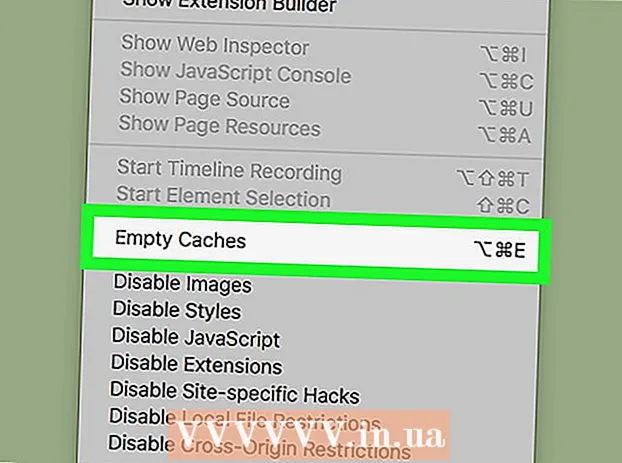
Innhold
- Trinn
- Metode 1 av 2: Slik tømmer du systembufferen
- Metode 2 av 2: Slik tømmer du Safari -hurtigbufferen
- Tips
- Advarsler
I denne artikkelen lærer du hvordan du sletter systembufferen med midlertidige filer, samt hvordan du sletter hurtigbufferen til Safari -nettleseren, som inneholder midlertidige Internett -filer. Vær oppmerksom på at sletting av systembufferen kan føre til at systemet fryser eller krasjer, noe som er en vanlig reaksjon på å slette hurtigbufferen.
Trinn
Metode 1 av 2: Slik tømmer du systembufferen
 1 Lukk så mange kjørende programmer som mulig. Disse programmene bruker filer i Cache -mappen, så du kan ikke slette alle bufrede filer hvis flere programmer kjører.
1 Lukk så mange kjørende programmer som mulig. Disse programmene bruker filer i Cache -mappen, så du kan ikke slette alle bufrede filer hvis flere programmer kjører.  2 Åpne et Finder -vindu. Klikk på skrivebordet eller klikk på det blå ansiktsikonet i dokken.
2 Åpne et Finder -vindu. Klikk på skrivebordet eller klikk på det blå ansiktsikonet i dokken.  3 Klikk på Overgang. Det er på menylinjen øverst i vinduet.En rullegardinmeny åpnes.
3 Klikk på Overgang. Det er på menylinjen øverst i vinduet.En rullegardinmeny åpnes.  4 Klikk på Gå til mappen. Du finner dette alternativet nederst på rullegardinmenyen Gå. En tekstboks åpnes.
4 Klikk på Gå til mappen. Du finner dette alternativet nederst på rullegardinmenyen Gå. En tekstboks åpnes.  5 Skriv inn banen til "Bibliotek" -mappen. Skriv inn tekstboksen ~ / Bibliotek /.
5 Skriv inn banen til "Bibliotek" -mappen. Skriv inn tekstboksen ~ / Bibliotek /.  6 Klikk på Gå til. Det er en blå knapp i nedre høyre hjørne av tekstboksen. Bibliotekmappen åpnes og inneholder Caches -mappen.
6 Klikk på Gå til. Det er en blå knapp i nedre høyre hjørne av tekstboksen. Bibliotekmappen åpnes og inneholder Caches -mappen.  7 Dobbeltklikk på "Caches" -mappen. Du finner den øverst i Finder -vinduet; ellers rull ned for å finne den mappen.
7 Dobbeltklikk på "Caches" -mappen. Du finner den øverst i Finder -vinduet; ellers rull ned for å finne den mappen.  8 Merk innholdet i "Caches" -mappen. Klikk på en fil eller undermappe i den mappen, og klikk deretter ⌘ Kommando+EN... Hele innholdet i "Caches" -mappen vil bli uthevet.
8 Merk innholdet i "Caches" -mappen. Klikk på en fil eller undermappe i den mappen, og klikk deretter ⌘ Kommando+EN... Hele innholdet i "Caches" -mappen vil bli uthevet.  9 Slett innholdet i "Caches" -mappen. Åpne Rediger -menyen (øverst på skjermen) og velg Flytt til papirkurven. Innholdet i "Caches" -mappen blir sendt til papirkurven.
9 Slett innholdet i "Caches" -mappen. Åpne Rediger -menyen (øverst på skjermen) og velg Flytt til papirkurven. Innholdet i "Caches" -mappen blir sendt til papirkurven. - Det kan vises en melding om at en eller flere filer ikke kan slettes fordi de brukes av et program som kjører. I dette tilfellet hopper du over slike filer og prøver å slette dem når du lukker programmet.
 10 Klikk på Finder. Denne menyen er i øvre venstre hjørne av skjermen. En rullegardinmeny åpnes.
10 Klikk på Finder. Denne menyen er i øvre venstre hjørne av skjermen. En rullegardinmeny åpnes.  11 Klikk på Tøm søppel. Det er i rullegardinmenyen.
11 Klikk på Tøm søppel. Det er i rullegardinmenyen.  12 Klikk på OKnår du blir bedt om det. Papirkurven blir tømt, inkludert filer du har slettet fra systembufferen. SPESIALISTENS RÅD
12 Klikk på OKnår du blir bedt om det. Papirkurven blir tømt, inkludert filer du har slettet fra systembufferen. SPESIALISTENS RÅD 
Gonzalo martinez
Datamaskin- og telefonreparasjonsspesialist Gonzalo Martinez er president for CleverTech, et San Jose, California-basert apparatreparasjonsfirma grunnlagt i 2014. CleverTech LLC spesialiserer seg på reparasjon av Apple -enheter. I et forsøk på å være mer miljøansvarlig, gjenbruker selskapet aluminium, skjermer og mikrokomponenter på hovedkort for reparasjoner. I gjennomsnitt sparer dette 1-1,5 kg e-avfall per dag sammenlignet med et gjennomsnittlig verksted. Gonzalo martinez
Gonzalo martinez
Datamaskin og telefon reparasjonsspesialistProfesjonelt triks: Når du slår av Macen, tømmes hurtigbufferen helt. Gjør det til en vane å stenge datamaskinen helt av og til slik at de enkelte programmene du slutter med, tar opp RAM.
Metode 2 av 2: Slik tømmer du Safari -hurtigbufferen
 1 Åpne Safari. Denne nettleserens ikon ser ut som et blått kompass og er i dokken (nederst på skjermen).
1 Åpne Safari. Denne nettleserens ikon ser ut som et blått kompass og er i dokken (nederst på skjermen).  2 Klikk på Safari. Denne menyen er i øvre venstre hjørne av skjermen. En rullegardinmeny åpnes.
2 Klikk på Safari. Denne menyen er i øvre venstre hjørne av skjermen. En rullegardinmeny åpnes. - Hvis det er en Develop -meny øverst på skjermen, klikker du på den og går deretter til Click Clear Caches -trinnet.
 3 Klikk på Innstillinger. Det er nær toppen av Safari-rullegardinmenyen. Et nytt vindu åpnes.
3 Klikk på Innstillinger. Det er nær toppen av Safari-rullegardinmenyen. Et nytt vindu åpnes.  4 Gå til fanen Ytterligere. Du finner den på høyre side av vinduet.
4 Gå til fanen Ytterligere. Du finner den på høyre side av vinduet.  5 Merk av i boksen ved siden av Vis utviklingsmeny i menylinjen. Den ligger nederst i vinduet Innstillinger. Utviklingsmenyen vises på Safari -menylinjen.
5 Merk av i boksen ved siden av Vis utviklingsmeny i menylinjen. Den ligger nederst i vinduet Innstillinger. Utviklingsmenyen vises på Safari -menylinjen.  6 Klikk på Utvikling av. Denne menyen er i menylinjen øverst på skjermen. En rullegardinmeny åpnes.
6 Klikk på Utvikling av. Denne menyen er i menylinjen øverst på skjermen. En rullegardinmeny åpnes.  7 Klikk på Fjern caches. Du finner dette alternativet i rullegardinmenyen Utvikling. Safari -hurtigbufferen blir slettet.
7 Klikk på Fjern caches. Du finner dette alternativet i rullegardinmenyen Utvikling. Safari -hurtigbufferen blir slettet. - Når du klikker på det angitte alternativet, vil du ikke se en advarsel eller melding om at hurtigbufferen blir slettet.
Tips
- Hvis du bruker en annen nettleser enn Safari, kan du slette hurtigbufferen i nettleserinnstillingene.
- Vi anbefaler at du starter datamaskinen på nytt når du tømmer hurtigbufferen for å unngå systemkrasj.
Advarsler
- Hvis du tømmer systembufferen, kan det krasje systemet. Mens datamaskinen skulle starte på nytt og fungere uten problemer, lagrer du åpne filer og lukker kjørende programmer før du fortsetter med å slette systembufferen.



